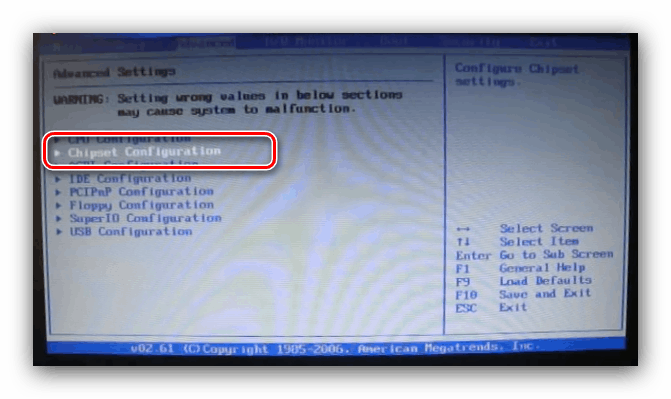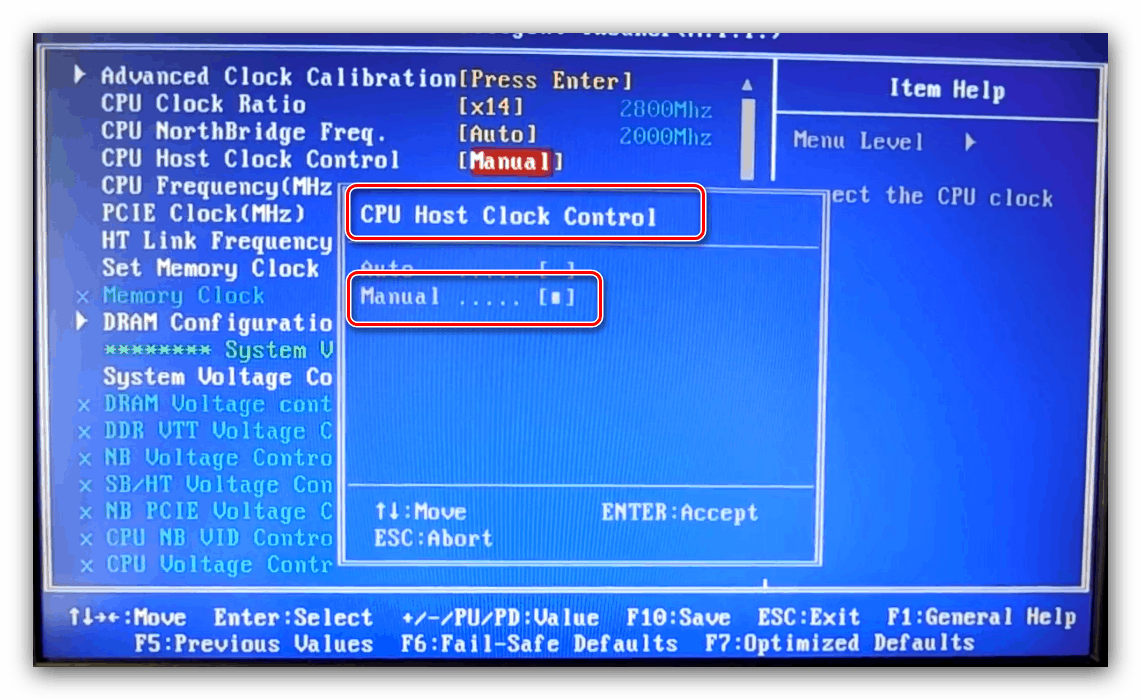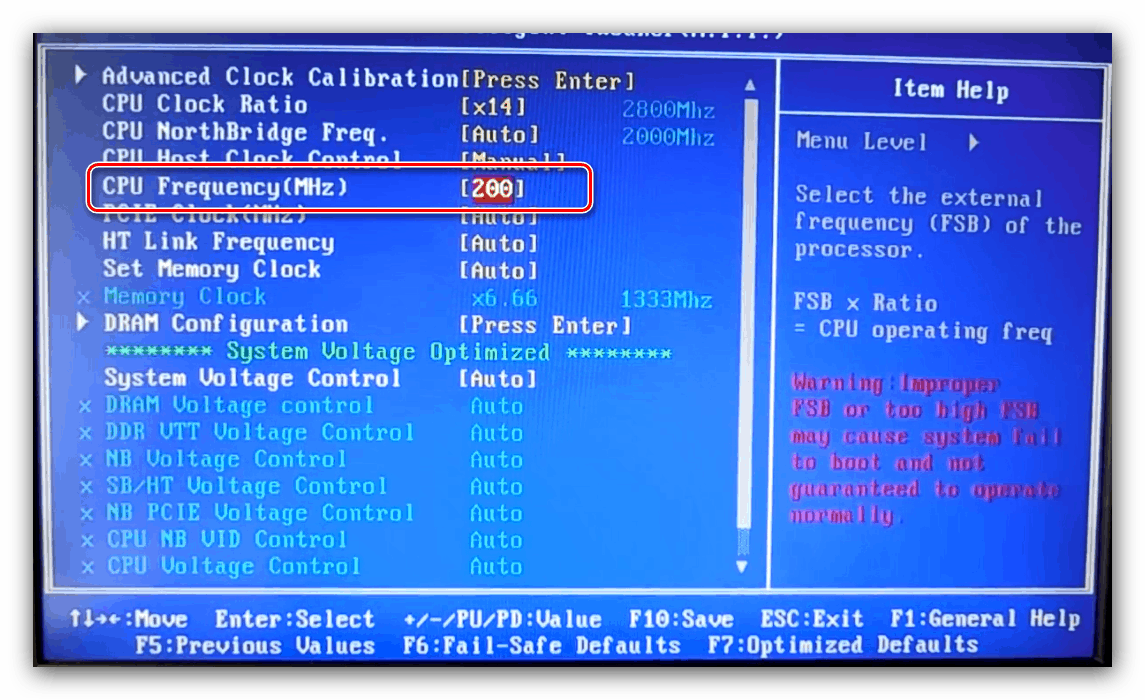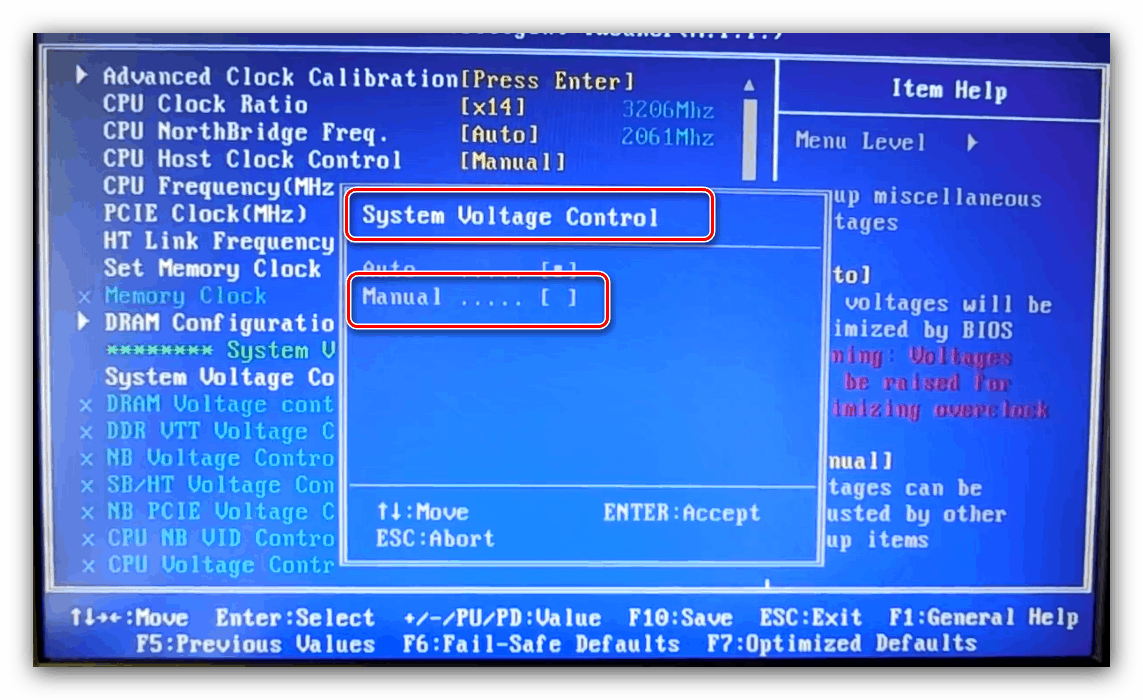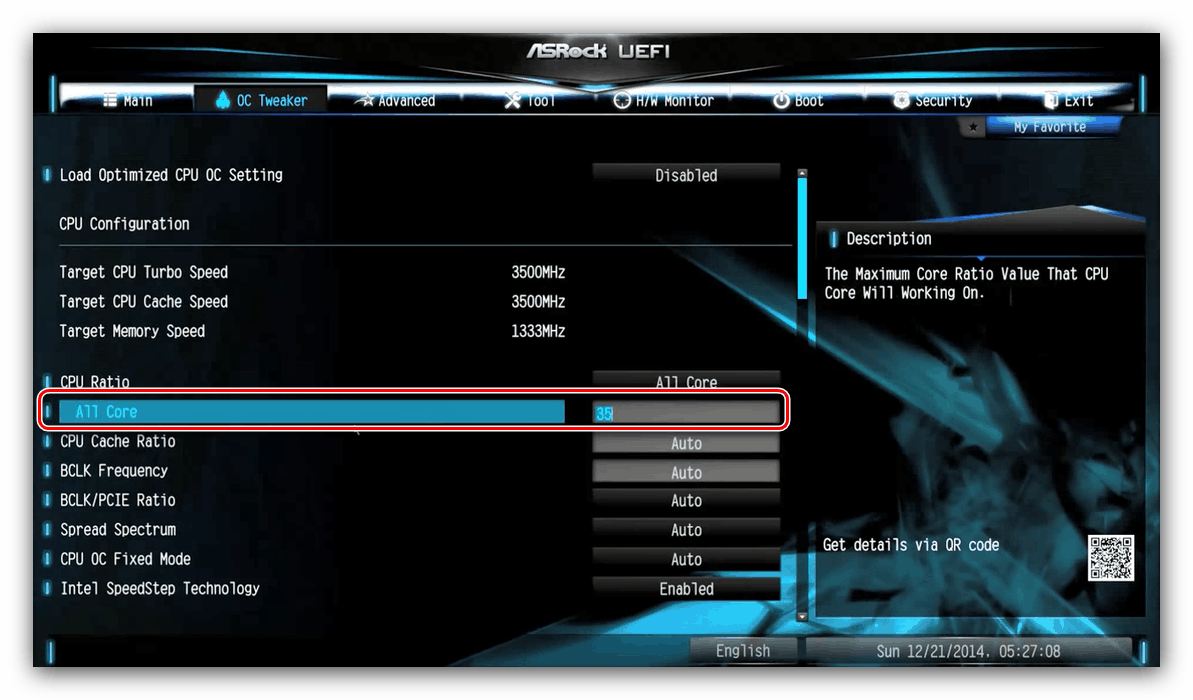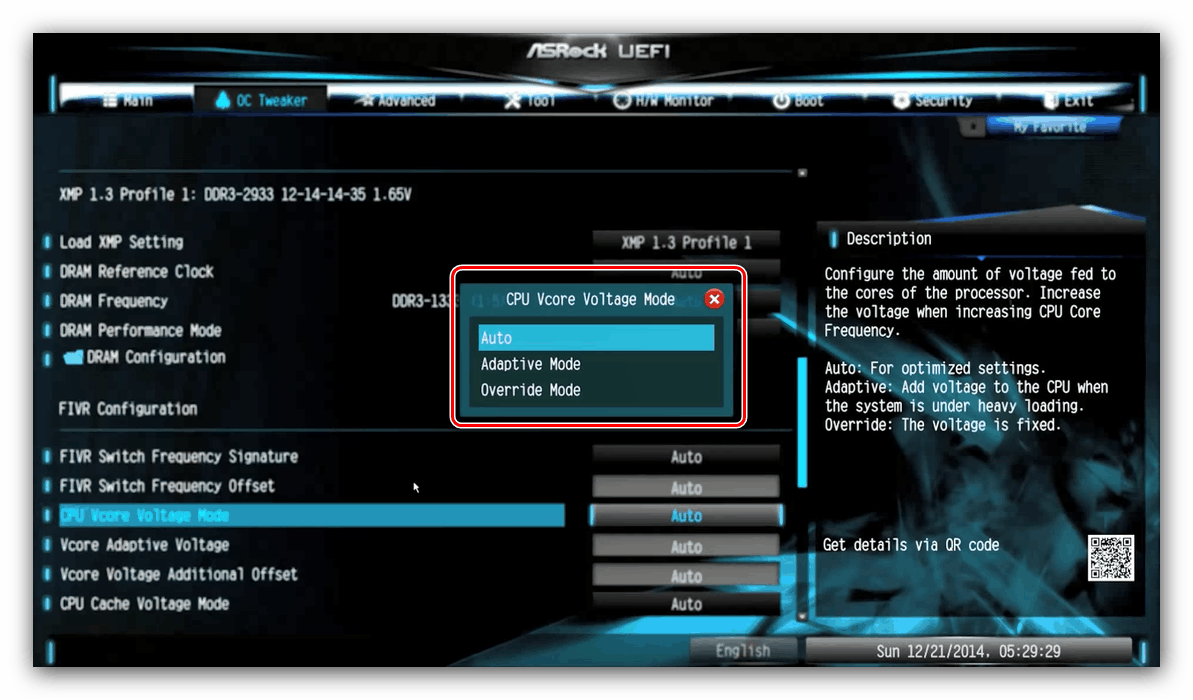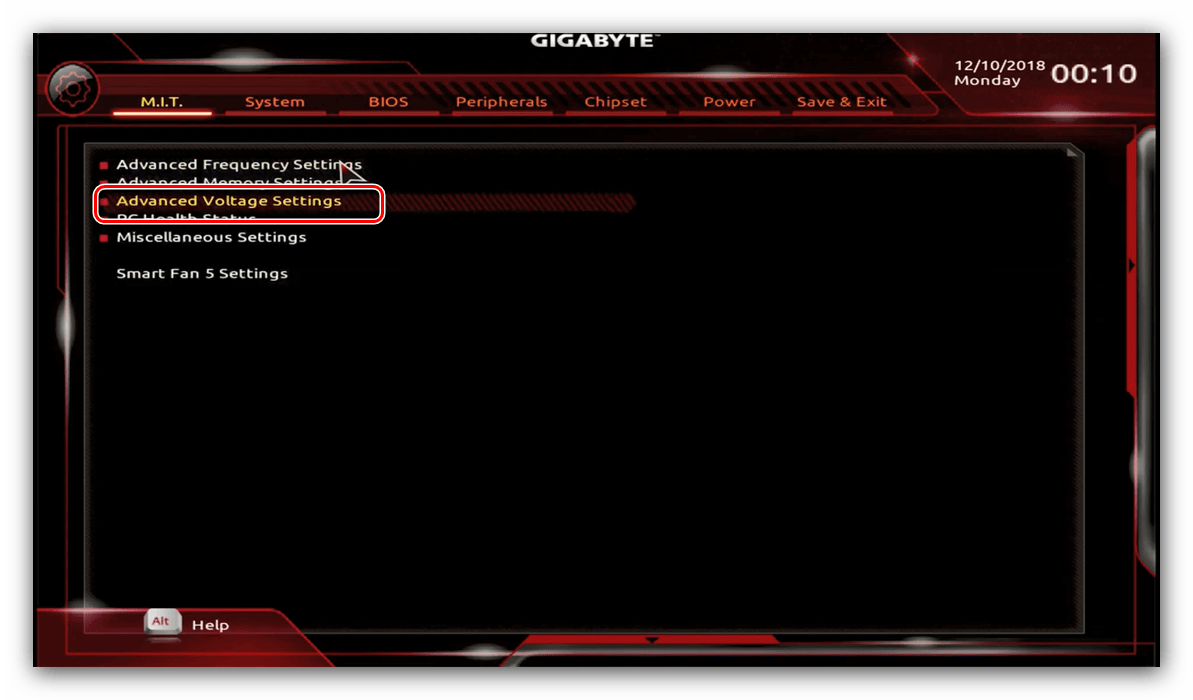Оверцлоцкинг процесора преко БИОС интерфејса
Под појмом "оверцлоцкинг" већина корисника подразумева управо повећање перформанси централног процесора. У модерним моделима матичне плоче, овај поступак се такође може извести из оперативног система, али најпоузданији и универзални начин је конфигурација путем БИОС-а. Управо о њему данас желимо да разговарамо.
Оверцлоцкинг ЦПУ-а преко БИОС-а
Пре него што започнемо са описом техника, направићемо неколико важних тачака.
- Оверклокирање процесора подржано је на посебним плочама: дизајнираним за ентузијасте или играче, па су код буџетских модела матичне плоче такве опције често одсутне, баш као и у БИОС-у преносних рачунара.
- Убрзање такође повећава проценат произведене топлоте, па се пре поступка повећања радних фреквенција и / или напона топло препоручује инсталација озбиљног хлађења.
Прочитајте и: Вршимо квалитетно хлађење процесора
- У неким моделима ЦПУ-а оверклоковање није предвиђено, због чега чак и промена поставки фирмвера нема ефекта. Ова изјава важи за одлуке о буџету.
Заправо БИОС подешавање започиње уносом љуске интерфејса. Ако не знате како се то ради на вашем уређају, користите приручник на доњој вези.
Лекција: Како ући у БИОС
Пажња! Све даље радње спроводите на властиту одговорност и ризик!
Тект БИОС
Чак и поред популарности УЕФИ решења, многи произвођачи и даље користе текстуалну опцију.
АМИ
Дуго времена су решења компаније Америцан Мегатрендс пружала широку функционалност за оверцлоцкинг процесоре.
- Унесите интерфејс фирмвера, а затим идите на картицу "Адванцед" (Напредно) . Користите опцију „ЦПУ Цонфигуратион“ .
- Даљњи поступци зависе од врсте матичне плоче. У већини случајева потребна опција се зове Оверлоцк Моде . Треба пребацити на ЦПУ режим . ПЦИе Синц. "
- Након тога, идите на параметар „Однос ЦМОС поставке“ . Нумеричка вредност у овој опцији је фактор који води процесор приликом подешавања фреквенције. У складу са тим, за веће перформансе треба да изаберете већи мултипликатор.
- Затим идите на ставку „Учесталост ЦПУ-а“ . Овде је постављена минимална вредност, из које делује горњи фактор. У неким се случајевима фреквенција може подесити ручно, али у већини рјешења доступне су фиксне вриједности. Однос је такође разумљив: што је већа минимална фреквенција, то је већи и максимум, с обзиром на мултипликатор.
- Такође ће бити корисно да подесите напајање - идите на ставку „Конфигурација чипса“ .
![Опције АМИ Биос напона за оверклокирање процесора]()
Идите на опције напона - меморија, процесор и напајање. Не постоје универзалне вриједности и треба их инсталирати на основу спецификација и могућности компоненти.
- Након уношења промена, идите на картицу "Излаз" , где користите ставку "Спреми промене и изађи" .
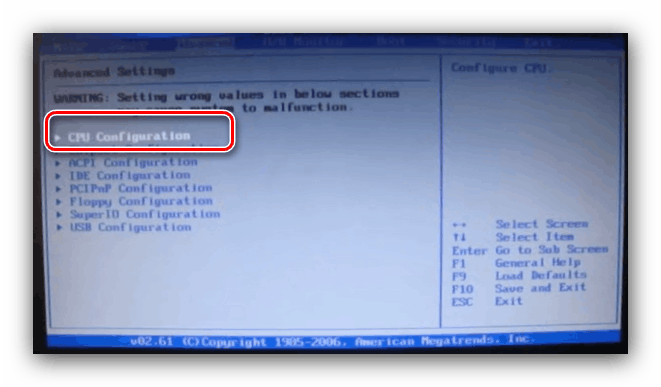
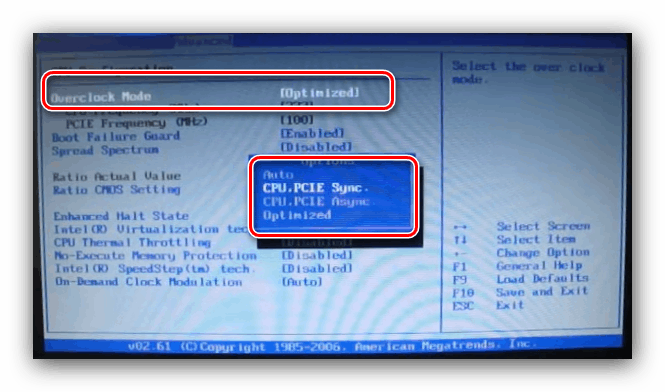
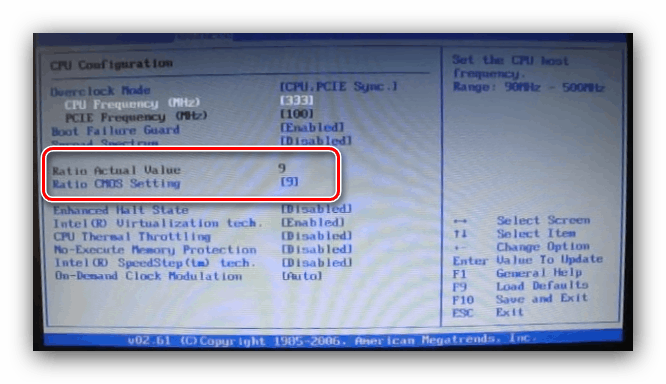
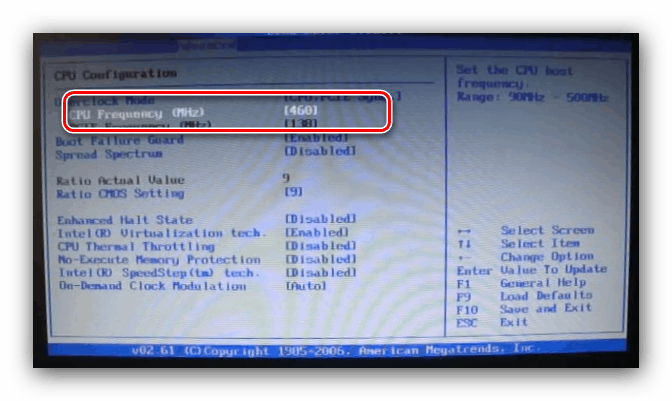
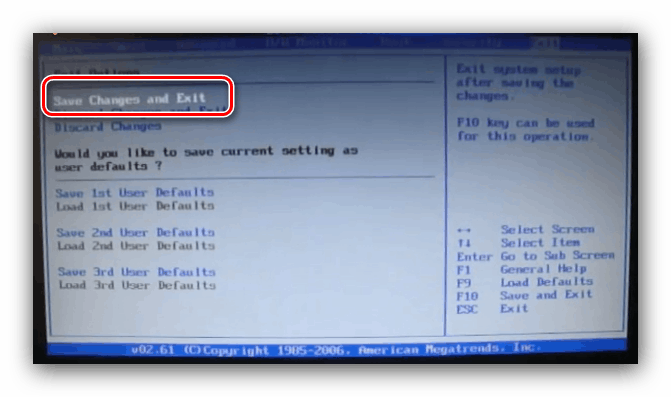
Награда
- Након уласка у БИОС, идите на одељак „МБ Интеллигент Твеакер“ и отворите га.
- Као и у случају АМИ БИОС-а, вриједи покренути оверцлоцкинг подешавањем мултипликатора; за то је одговоран ставка „ЦПУ Цлоцк Ратио“ . Разматрани БИОС је практичнији по томе што поред мултипликатора показује стварну примљену фреквенцију.
- Да бисте подесили почетну фреквенцију мултипликатора, пребаците опцију „ЦПУ Хост Цлоцк Цонтрол“ на „Мануал“ .
![Контрола почетног положаја мултипликатора у Авард Биосу за оверцлоцкинг процесора]()
Затим користите поставку „ЦПУ Фрекуенци (МХз)“ - означите је и притисните Ентер.![Доделите Биос мултипликатор почетну фреквенцију за оверклокирање процесора]()
Запишите жељену почетну фреквенцију. Опет, то зависи од спецификација процесора и могућности матичне плоче. - Додатна конфигурација напона обично није потребна, али ако је потребно, овај параметар се такође може подесити. Да бисте откључали ове опције, пребаците „Систем Волтаге Цонтрол“ на „Мануал“ .
![Омогућите подешавања напона у Авард Биосу да бисте оверцлоцирали процесор]()
Подесите напон за процесоре, меморију и системске сабирнице. - Након што извршите измене, притисните тастер Ф10 на тастатури да бисте отворили дијалог за чување, а затим притисните И да бисте потврдили.
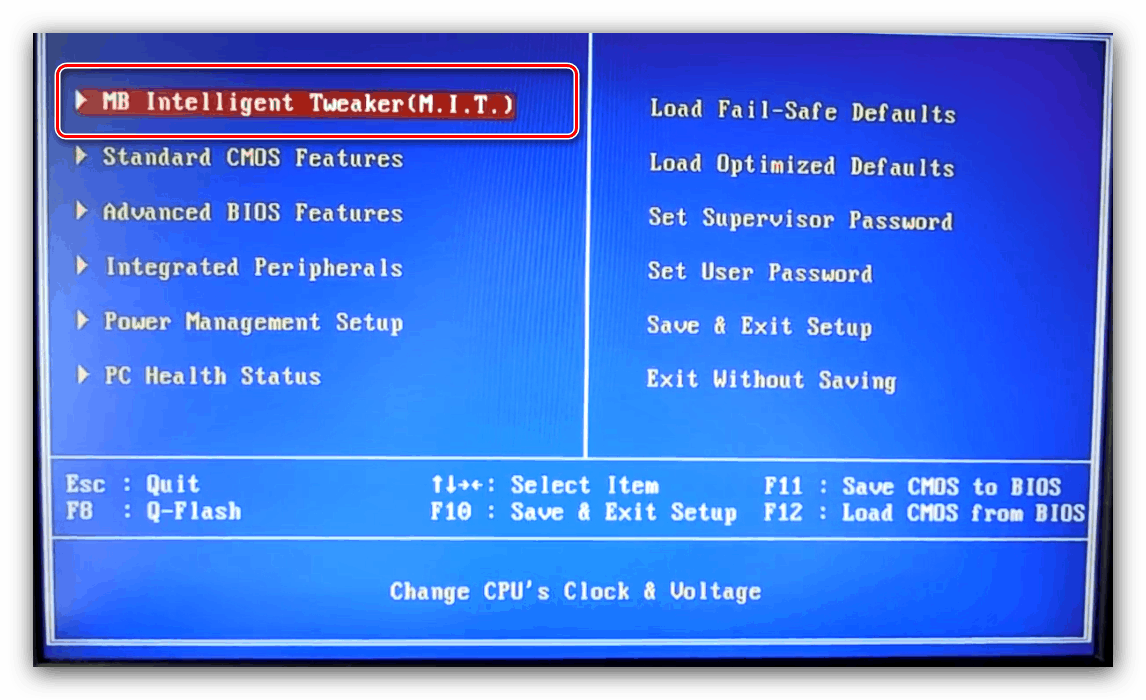

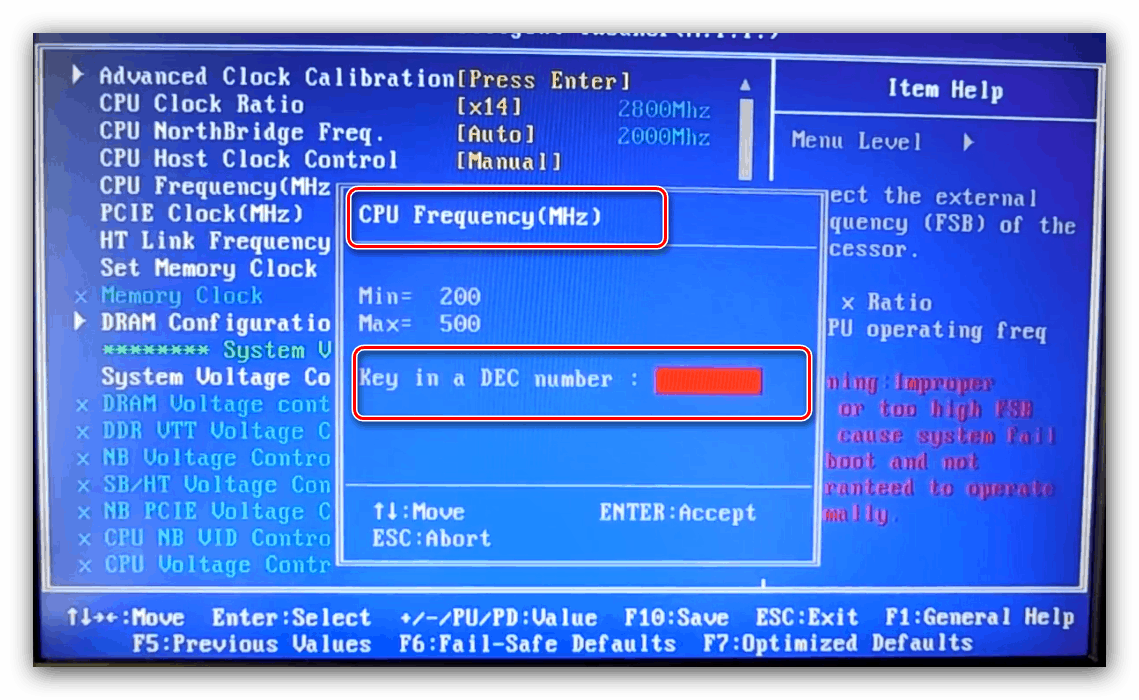
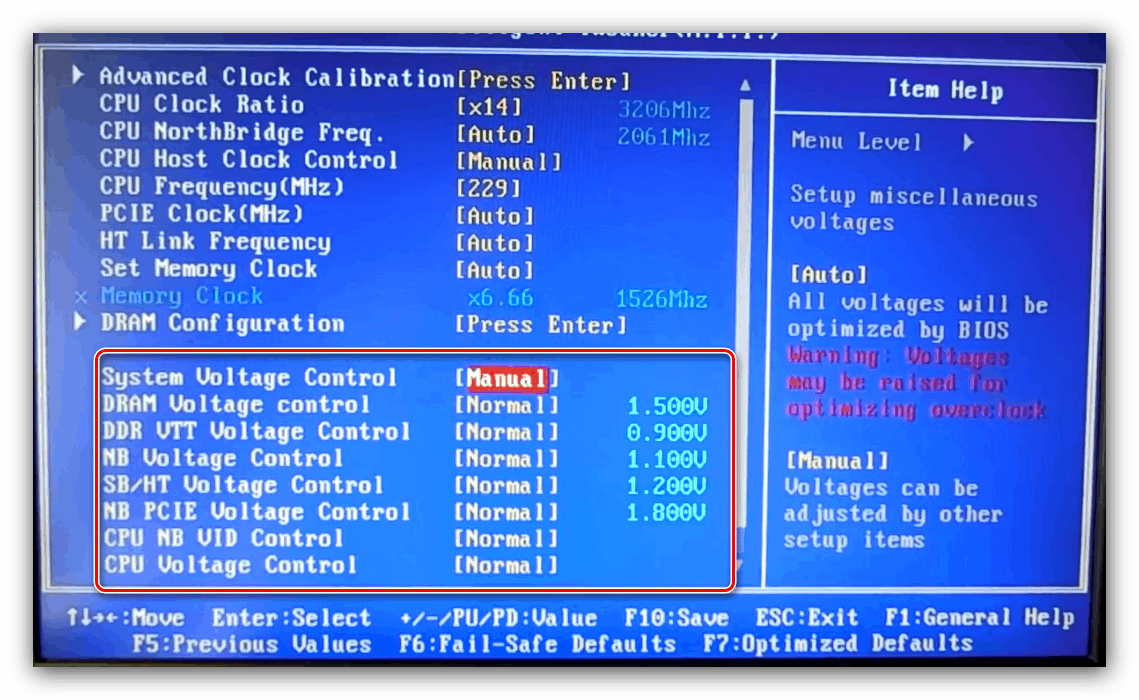
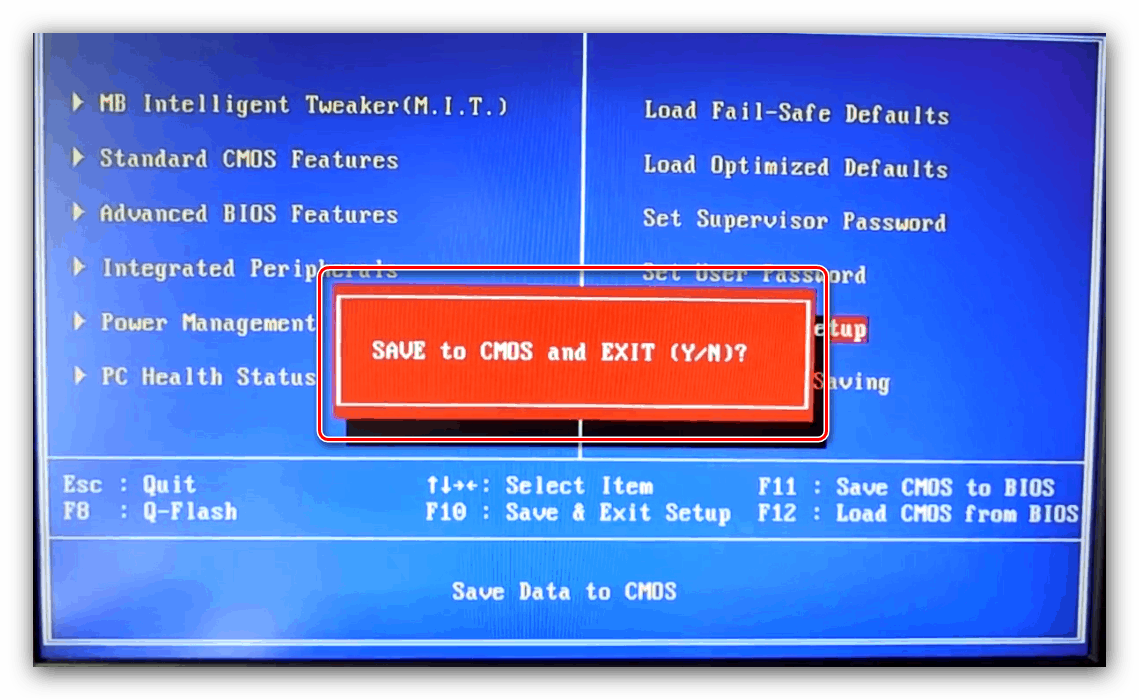
Пхоеник
Ова врста фирмвера најчешће се налази у облику Пхоеник-Авард-а, јер је дуги низ година робна марка Пхоеник била у власништву компаније Авард. Стога су у овом случају подешавања у великој мери слична горе поменутој опцији.
- При уласку у БИОС користите опцију „Фрекуенци / Волтаге Цонтрол“ .
- Пре свега, поставите потребни мултипликатор (расположиве вредности зависе од могућности ЦПУ-а).
- Затим поставите почетну фреквенцију уносом жељене вриједности у опцији „ЦПУ Хост Фрекуенци“ .
- Ако је потребно, подесите напон - подешавања се налазе у подизборнику "Регулација напона" .
- Након промене напустите БИОС - притисните Ф10 , а затим И.
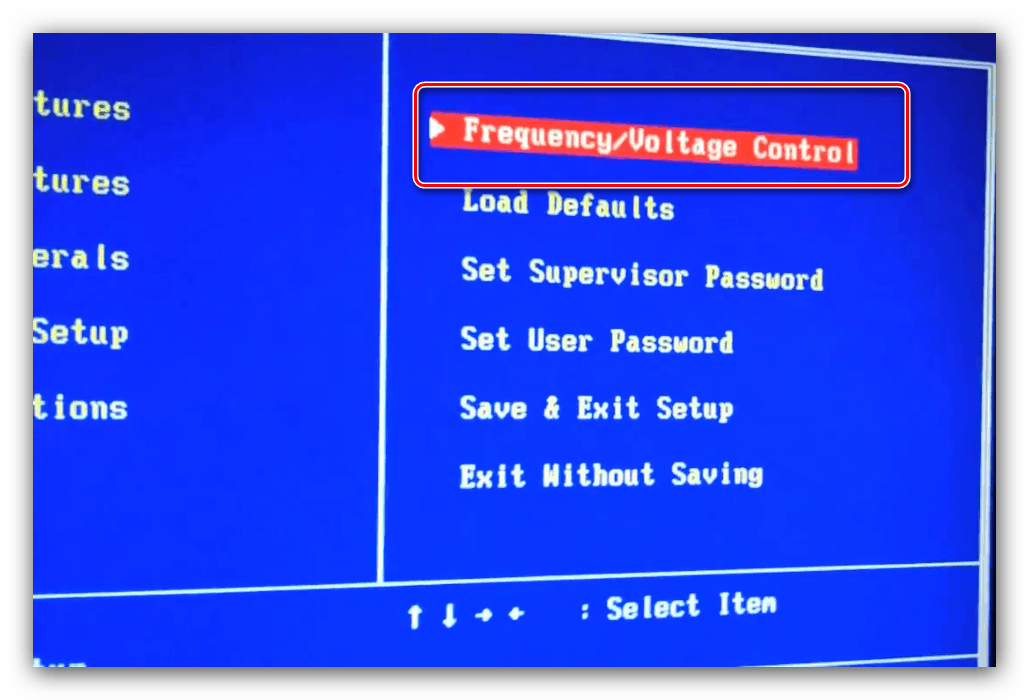
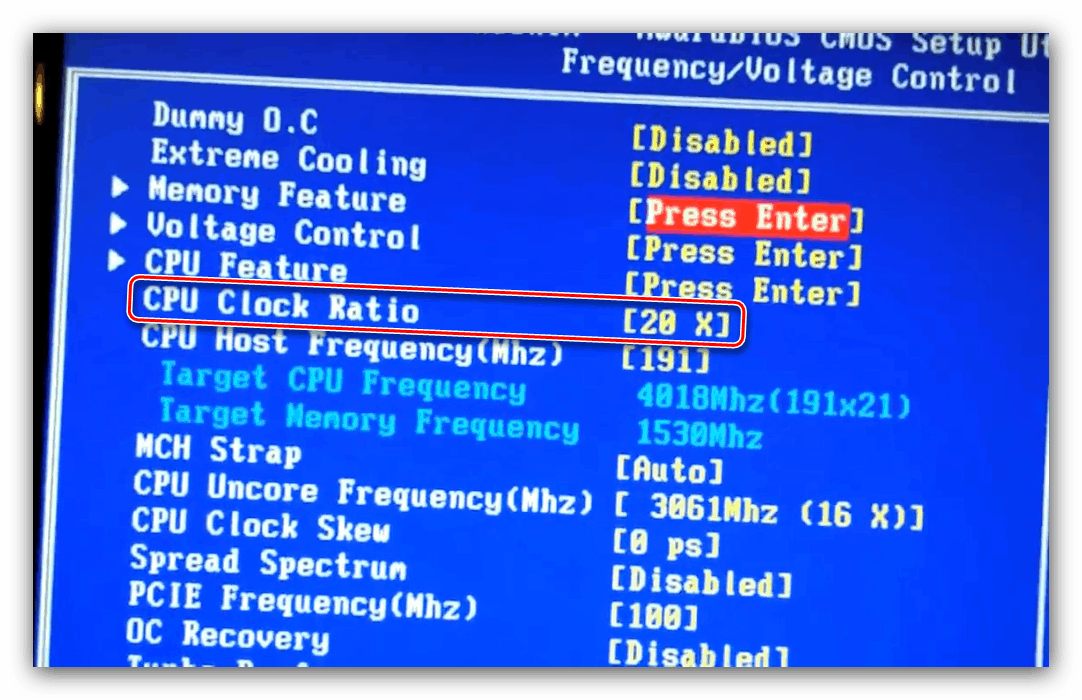
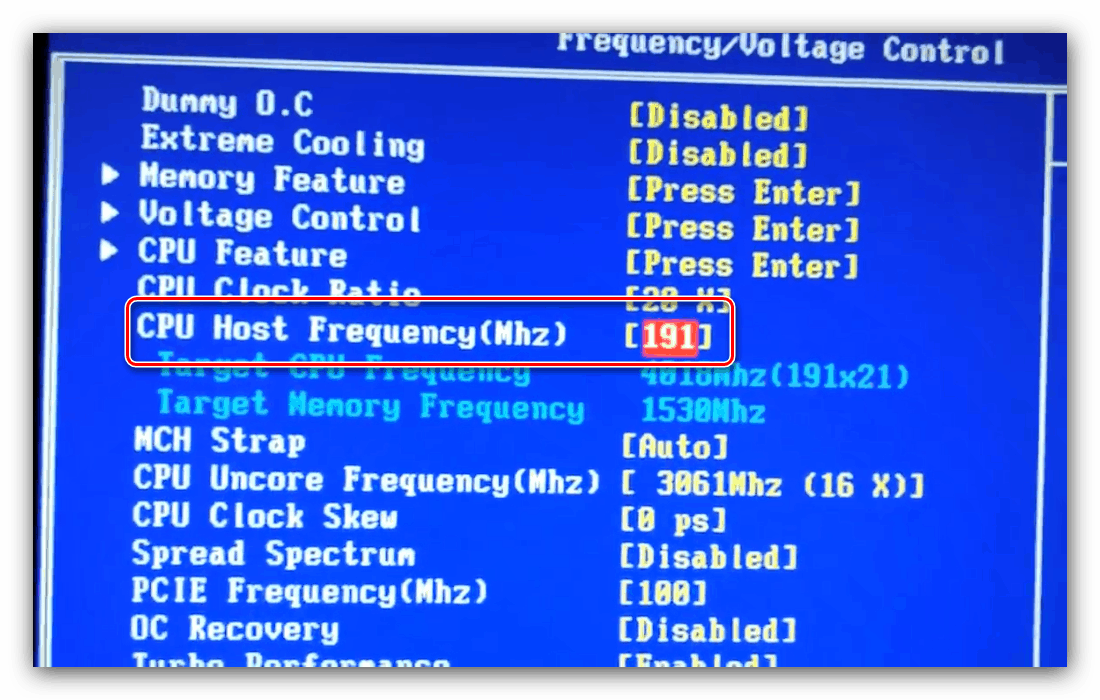
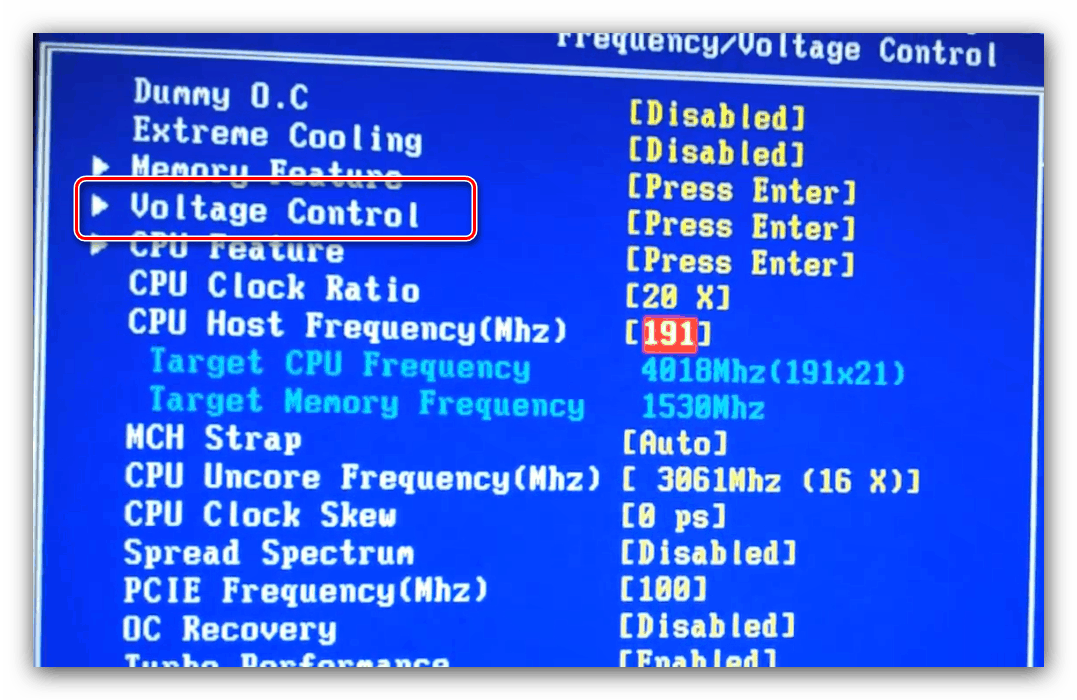
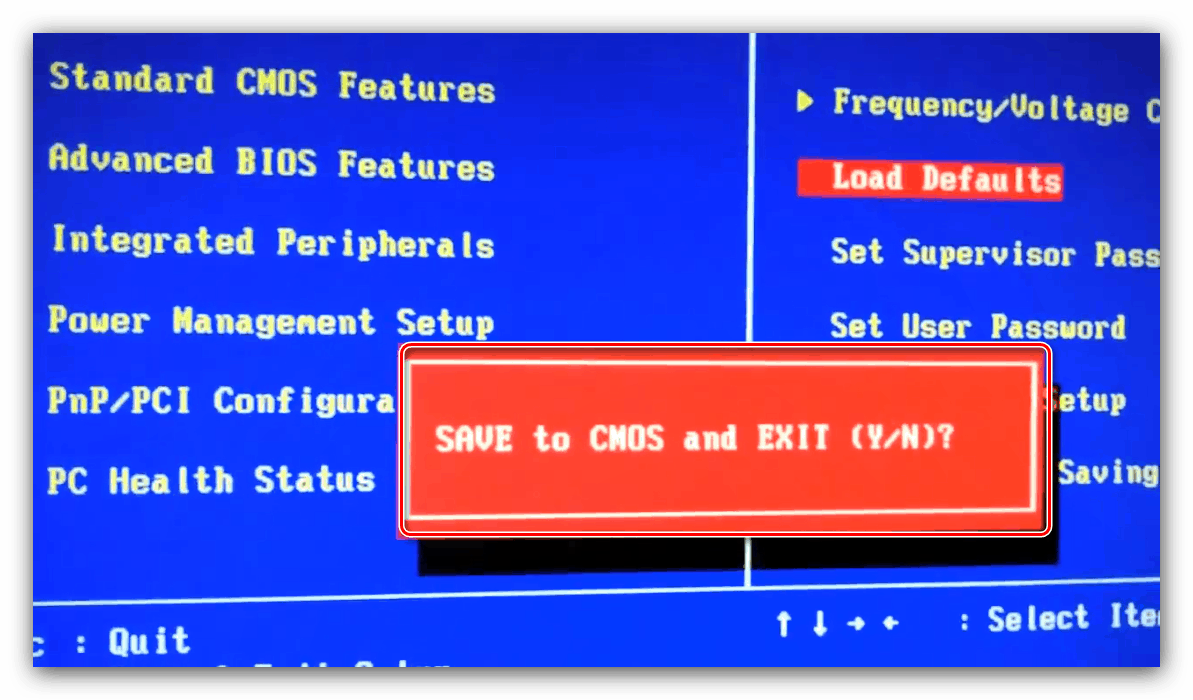
Скрећемо вам пажњу - често се наведене опције могу налазити на различитим местима или имати различито име - то зависи од произвођача матичне плоче.
Графички УЕФИ интерфејси
Модернија и уобичајена верзија шкољке управљачког софтвера је графички интерфејс, који се такође може комуницирати са мишем.
АСРоцк
- Позовите БИОС, а затим идите на картицу "ОЦ Твеакер" .
- Пронађите параметар „ЦПУ Ратио“ и пребаците га на режим „Алл Цоре“ .
- Затим у поље „Све језгре“ унесите жељени мултипликатор - што је већи број унесен, већа је резултирајућа фреквенција.
![Постављање мултипликатора у АСРоцк БИОС-у за оверклок процесора]()
Параметар „ЦПУ Цацхе Ратио“ треба поставити као умножак вриједности „Алл Цоре“ : на пример, 35 ако је главна вриједност 40. - Базна фреквенција за рад мултипликатора треба бити постављена у пољу БЦЛК Фрекуенци .
- Да бисте променили напон, померите се кроз листу параметара до опције „ЦПУ Вцоре Волтаге Моде“ која мора бити пребачена у „Оверриде“ режим.
![Активирајте напонске опције у АСРоцк БИОС-у да бисте оверцлоцирали процесор]()
Након ове манипулације постаће доступна корисничка подешавања за потрошњу процесора. - Спремање параметара доступно је по изласку из шкољке - то се може учинити или помоћу картице „Екит“ или притиском на типку Ф10 .
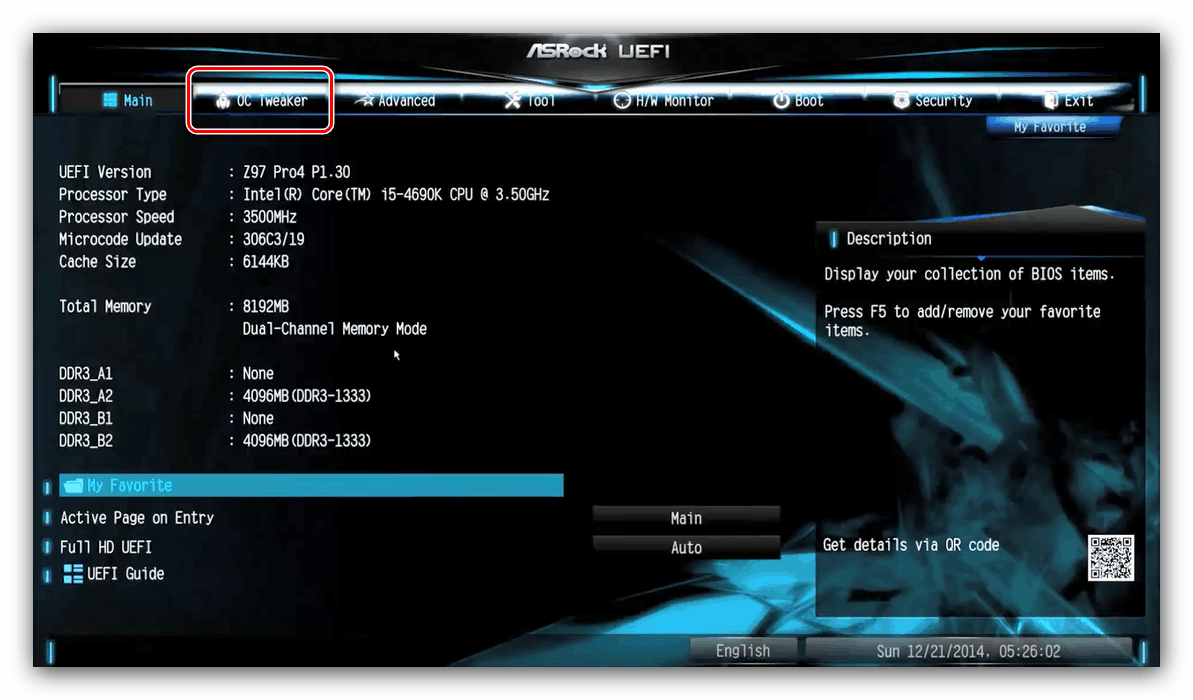
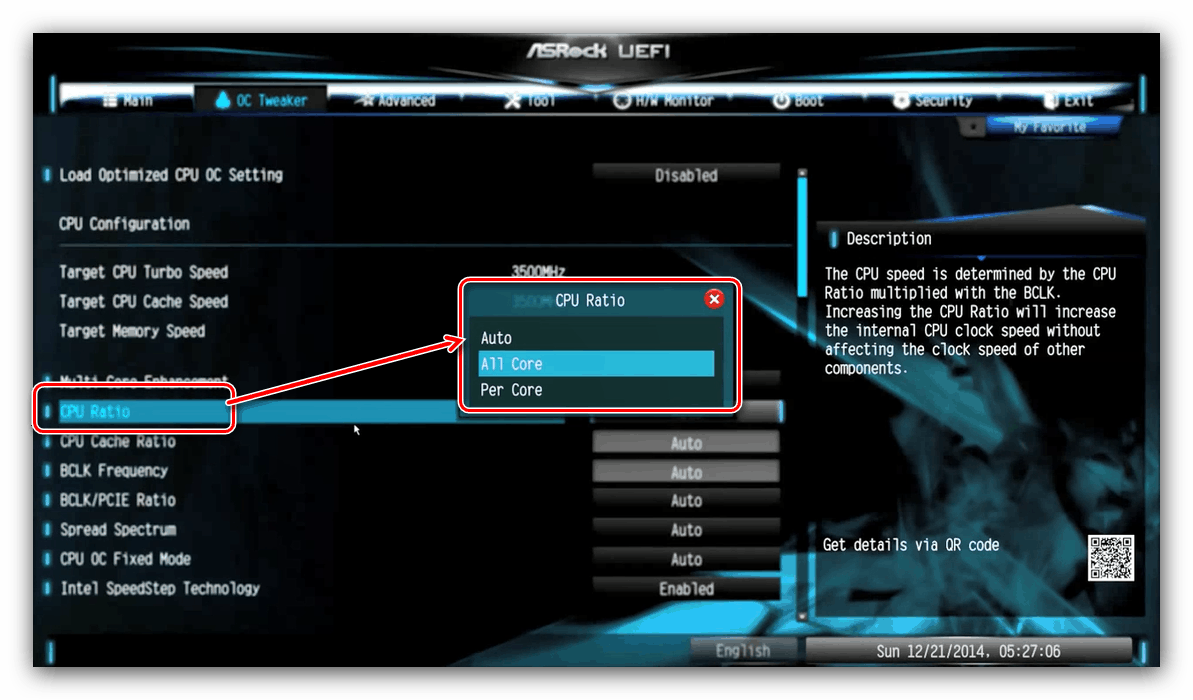
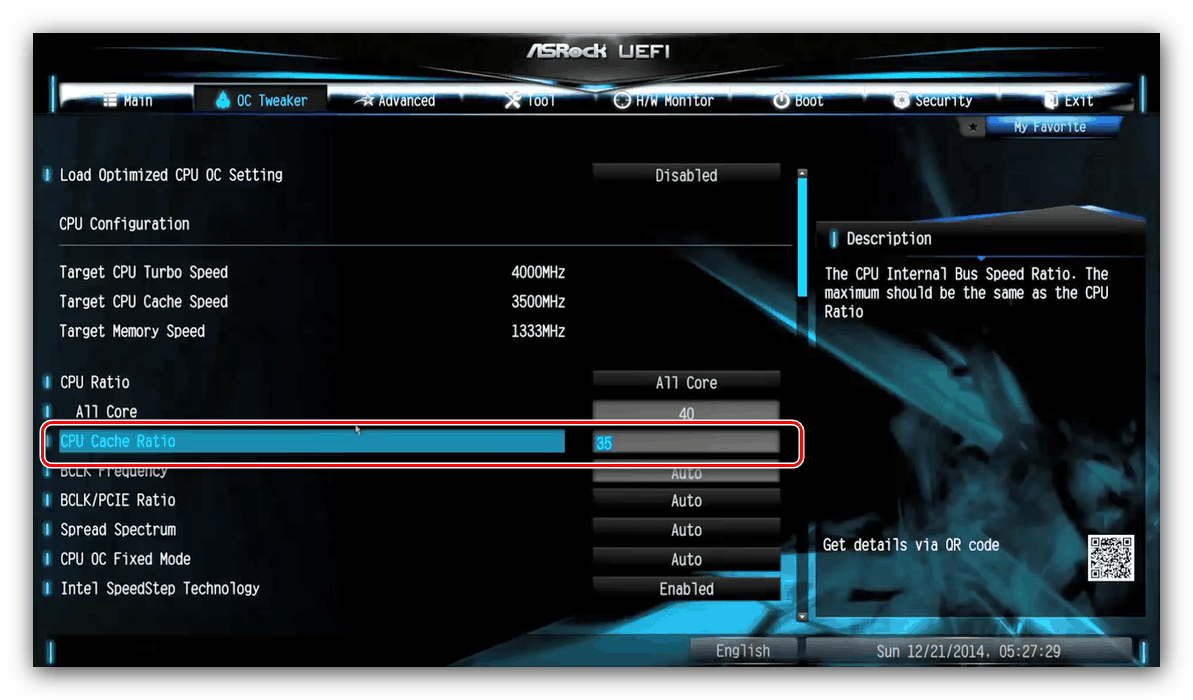
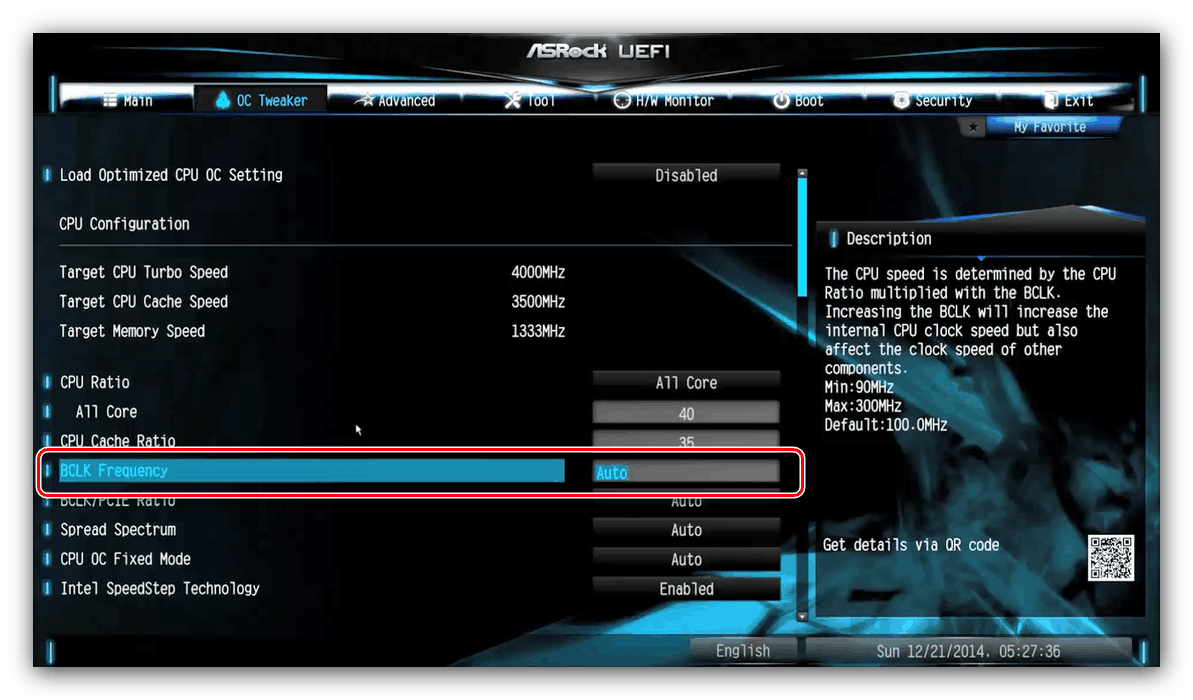
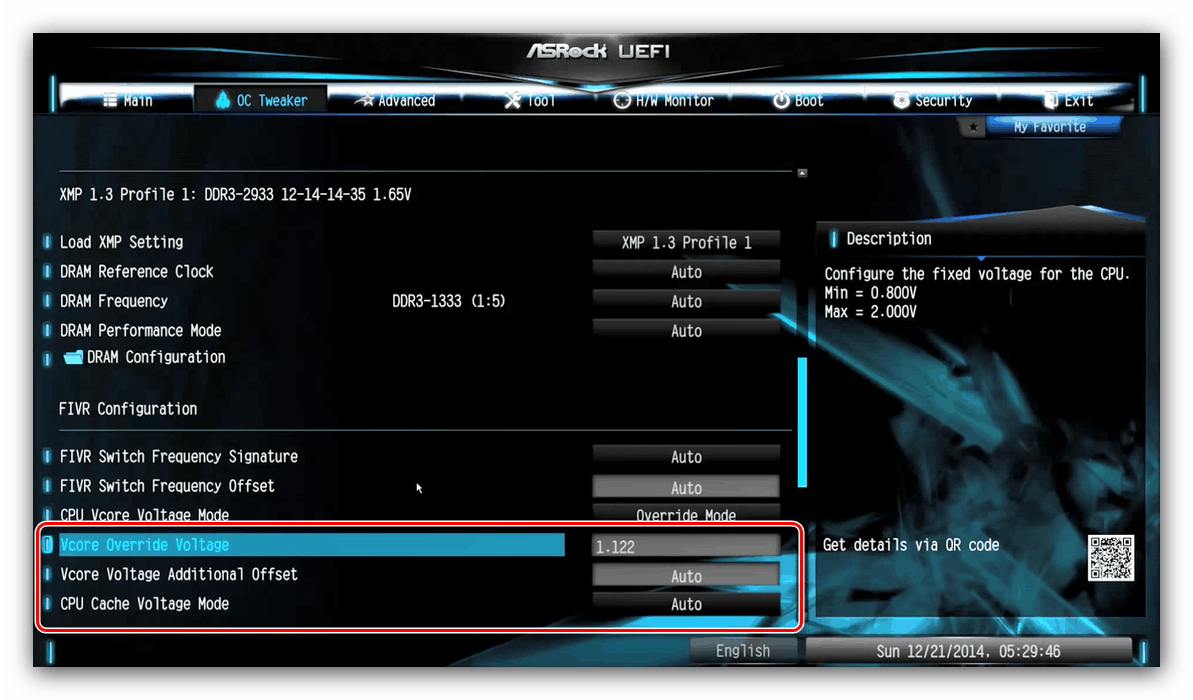

Асус
- Опције оверклокирања доступне су само у напредном режиму - пребаците се на њега помоћу Ф7 .
- Идите на картицу АИ Твеакер .
- Пребаците параметар АИ Оверлоцк Тунер у КСМП режим. Проверите да ли је „ЦПУ Цоре Ратио“ у положају „Синц Алл Цоре “ .
- Подесите мултипликатор фреквенције у линији „1-Цоре Ратио Лимит“ у складу са параметрима вашег процесора. Почетна фреквенција је постављена у линији „БЦЛК Фрекуенци“ .
- Такође поставите коефицијент у параметру „Мин. ЦПУ Цацхе Ратио ”- у правилу би требао бити мањи од множитеља по језгри.
- Подешавања напона су у подменију "Интернал ЦПУ Повер Манагемент" .
- Након што извршите све измене, користите картицу "Екит" и ставку "Саве & Ресет" да бисте сачували подешавања.
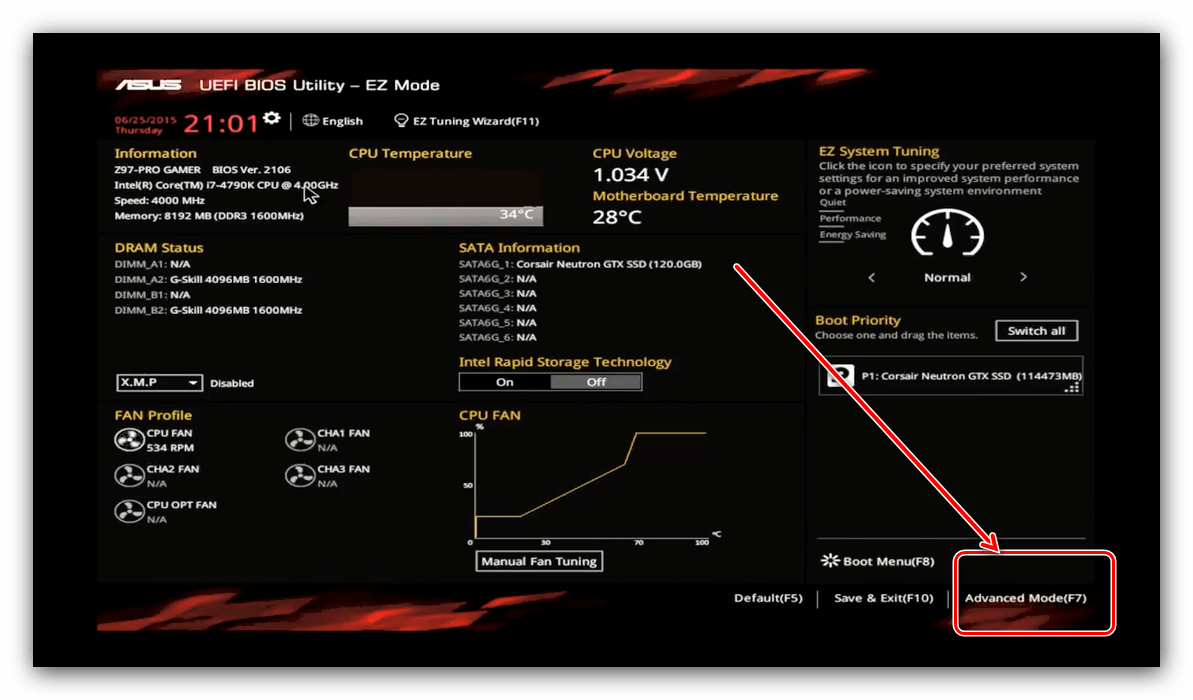
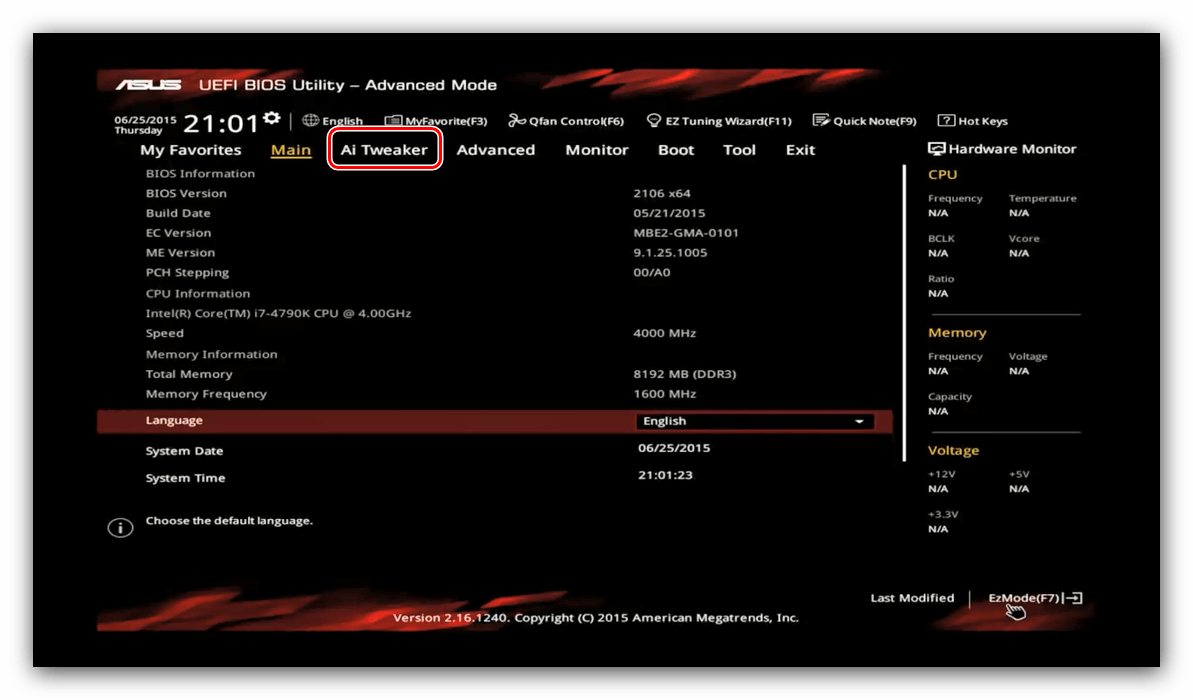
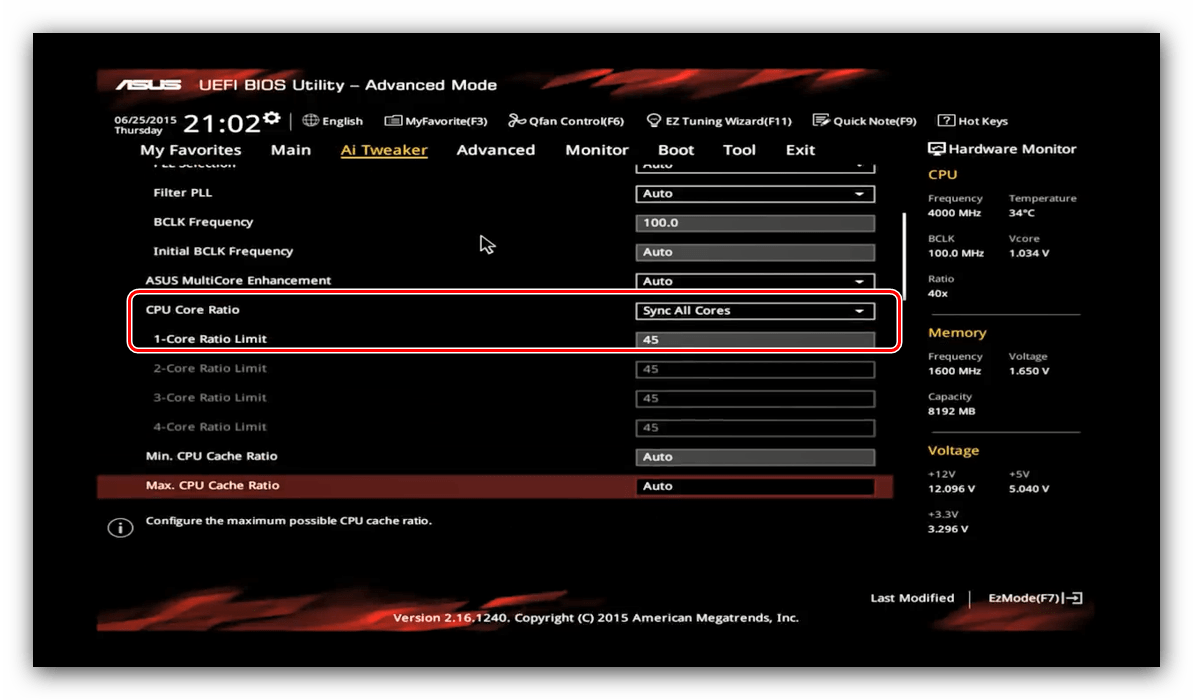
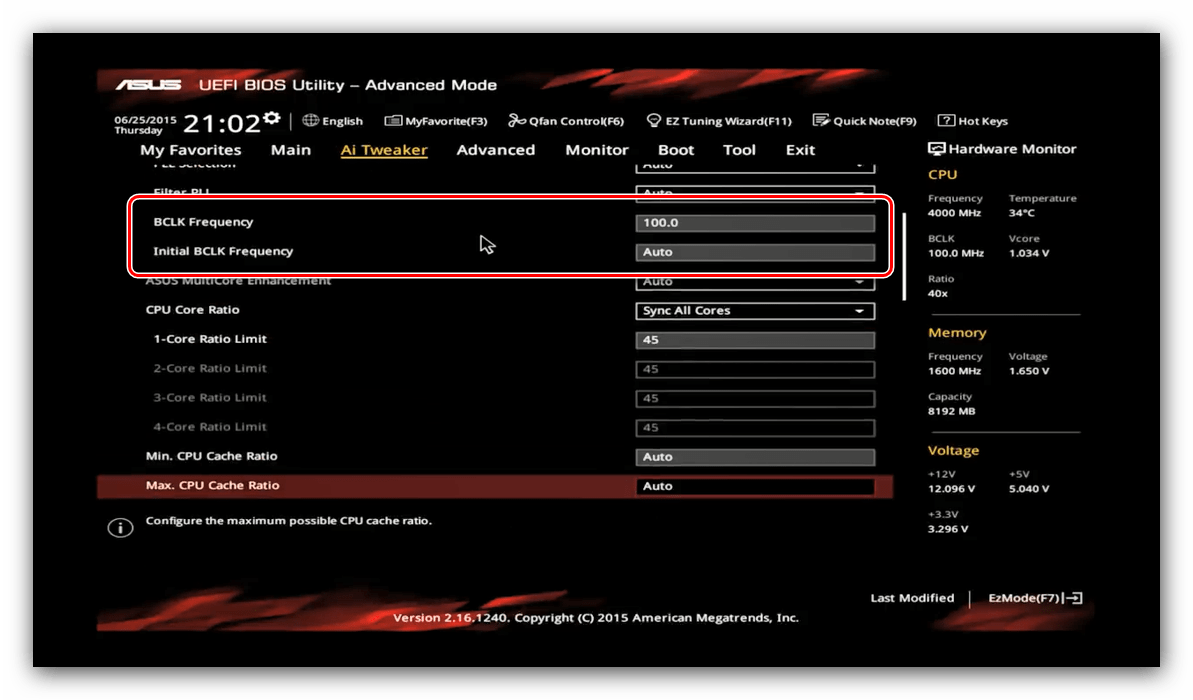
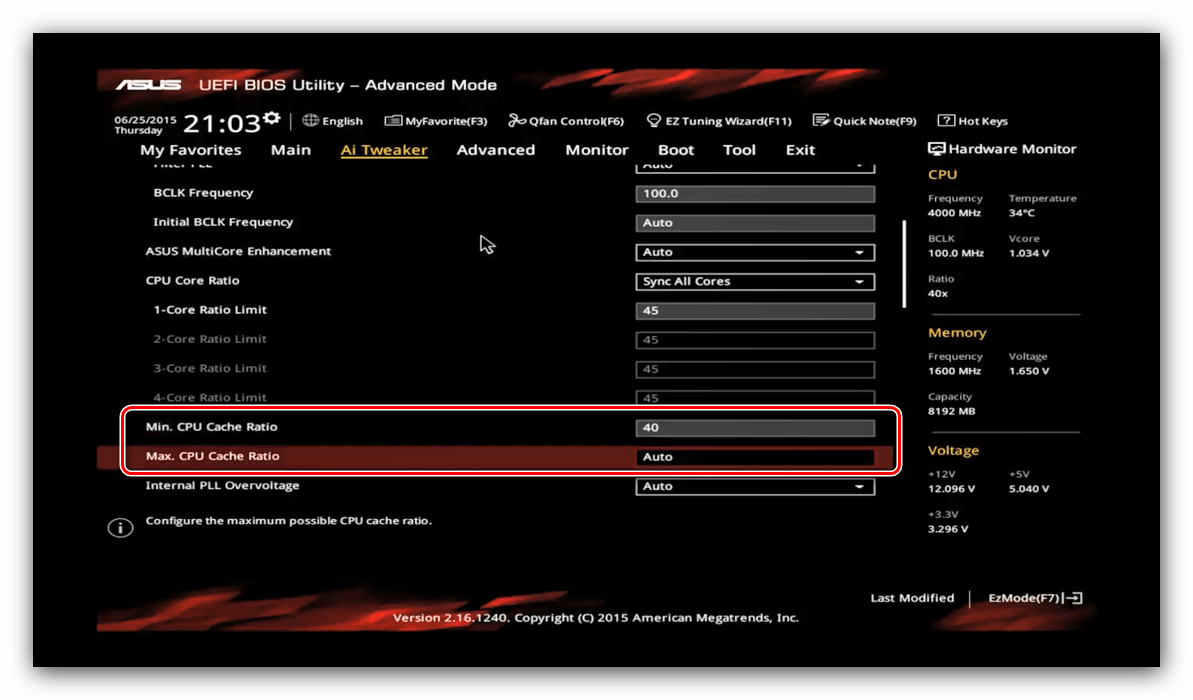
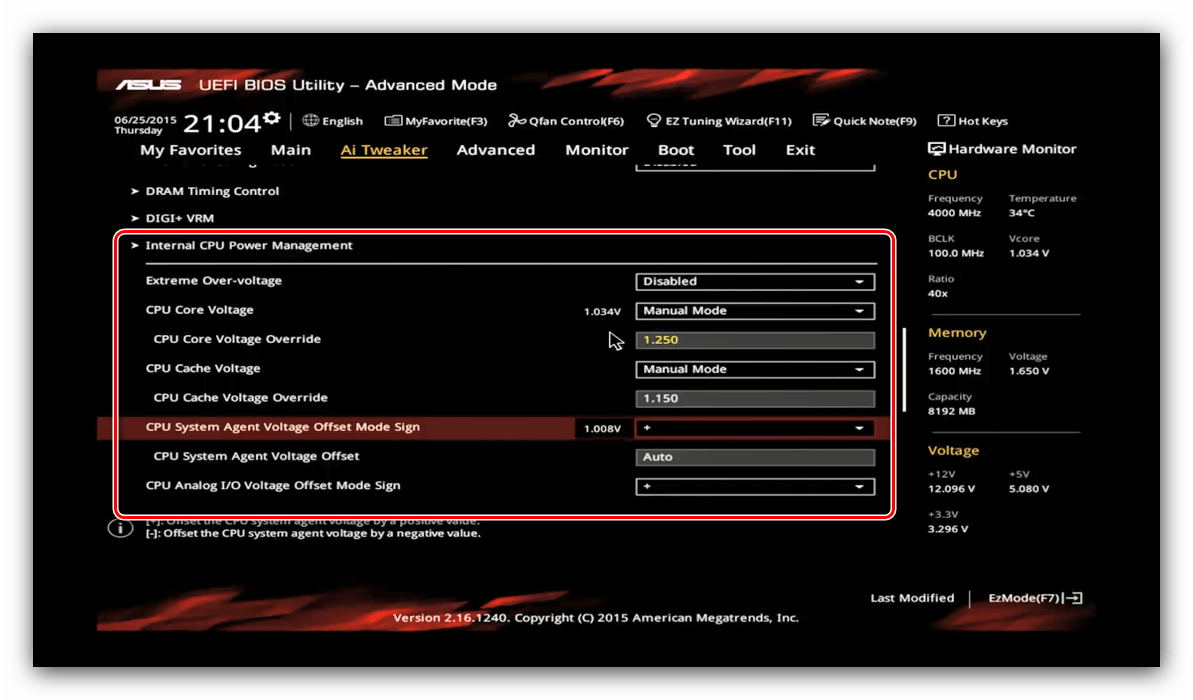
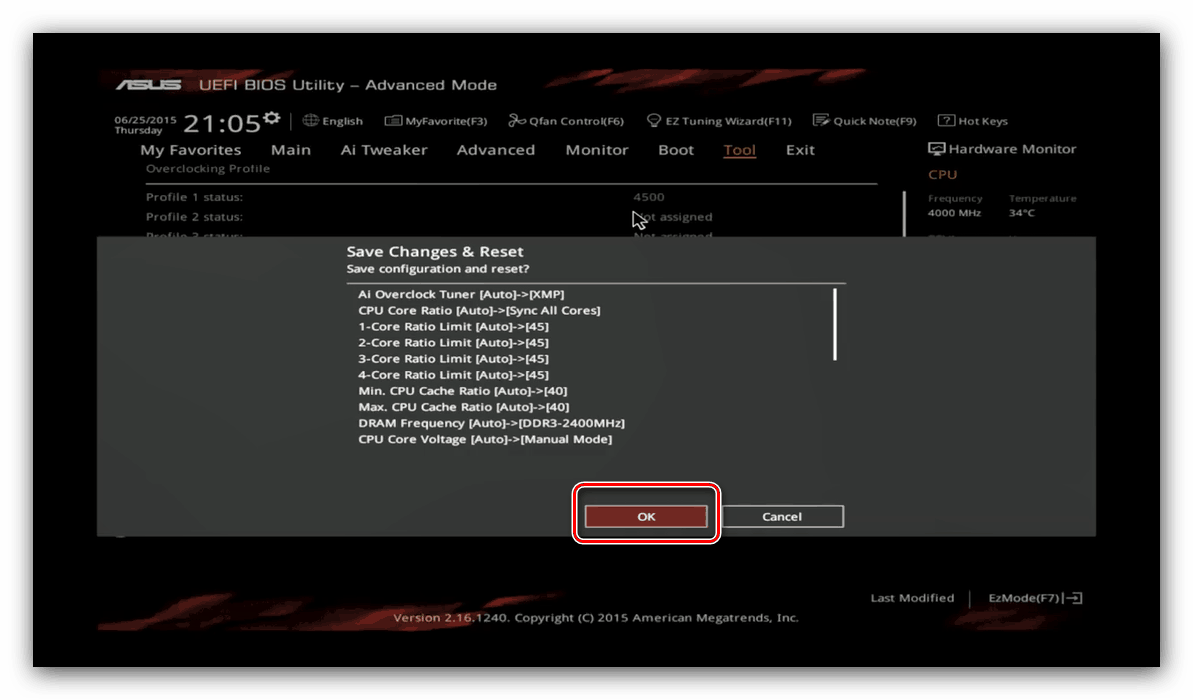
Гигабите
- Као и код осталих графичких шкољки, и у интерфејсу из Гигабите-а морате прећи на напредни начин управљања, који се овде назива "Цлассиц" . Овај режим је доступан притиском на тастер главног менија или притиском на тастер Ф2 .
- Затим идите на одељак „МИТ“ , у коме нас пре свега занима блок „Напредне фреквенције“ , отворите га.
- Најприје одаберите профил у параметру "Ектреме Мемори Профиле" .
- Затим одаберите мултипликатор - унесите број који је погодан спецификацијама у ставци „ЦПУ Цлоцк Цлоцк“ . Такође можете подесити вредност основне фреквенције, опцију „ЦПУ Цлоцк Цонтрол“ .
- Подешавања напона налазе се у блоку "Напредна контрола напона" на картици "МИТ" .
![Конфигурација напона ГИГАБИТЕ БИОС за оверклокирање процесора]()
Промените вредности у одговарајући чипсет и процесор. - Притисните Ф10 да бисте позвали дијалог за чување унетих параметара.
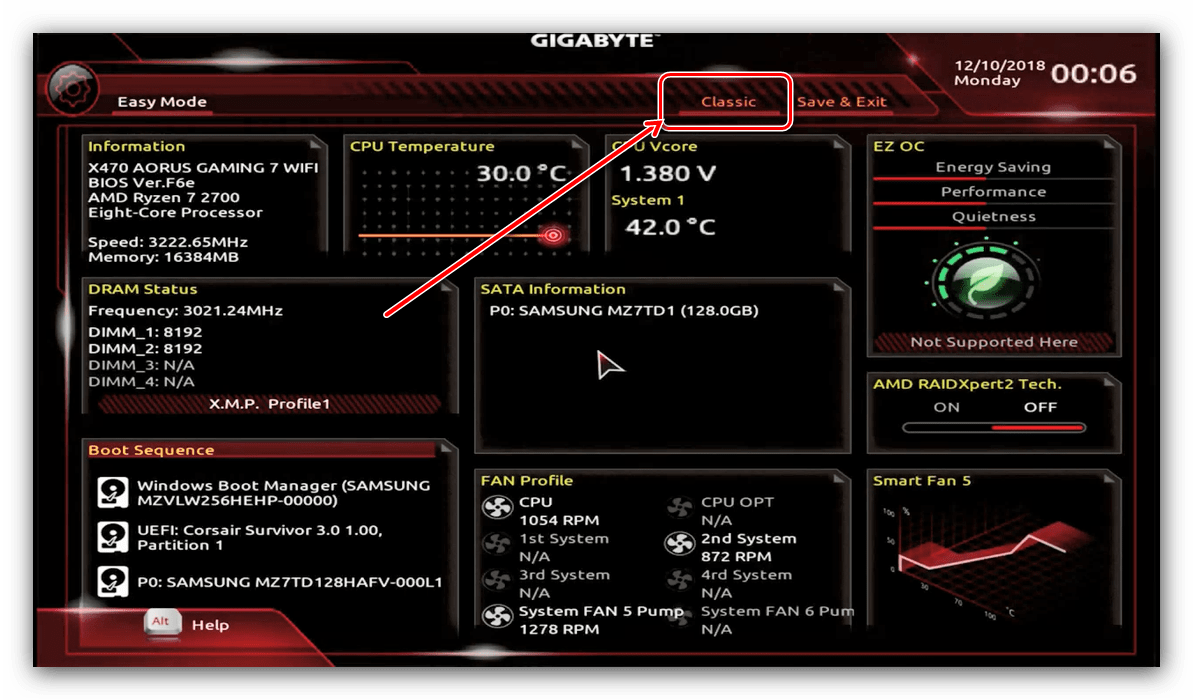
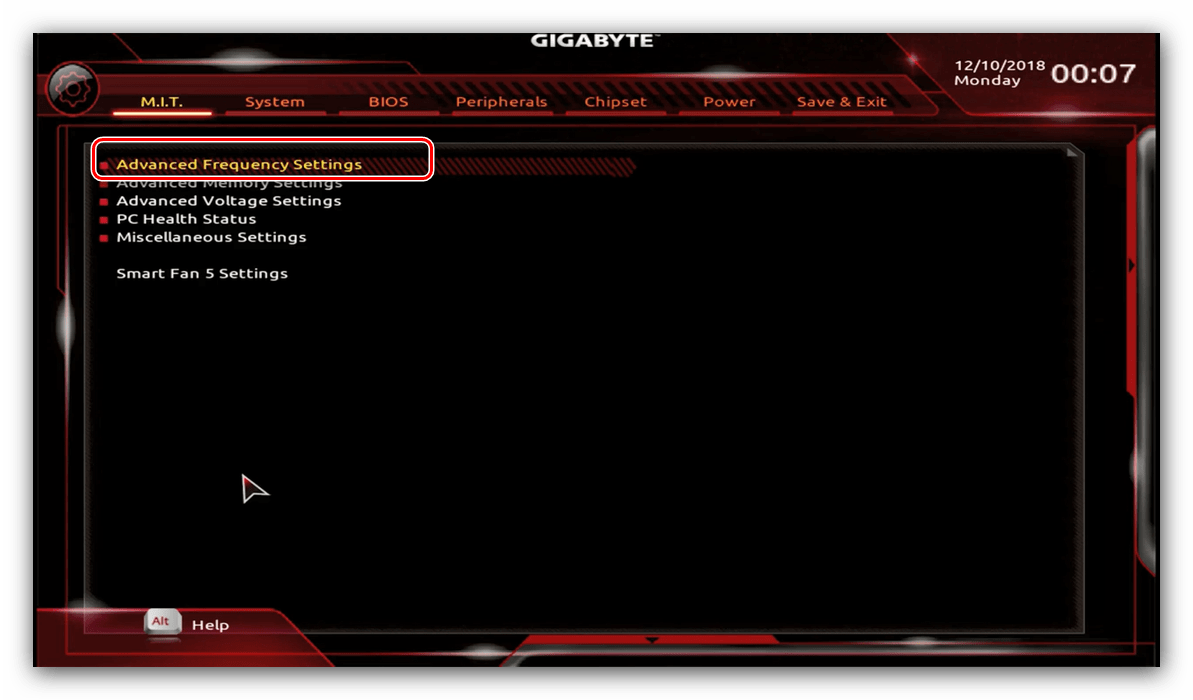
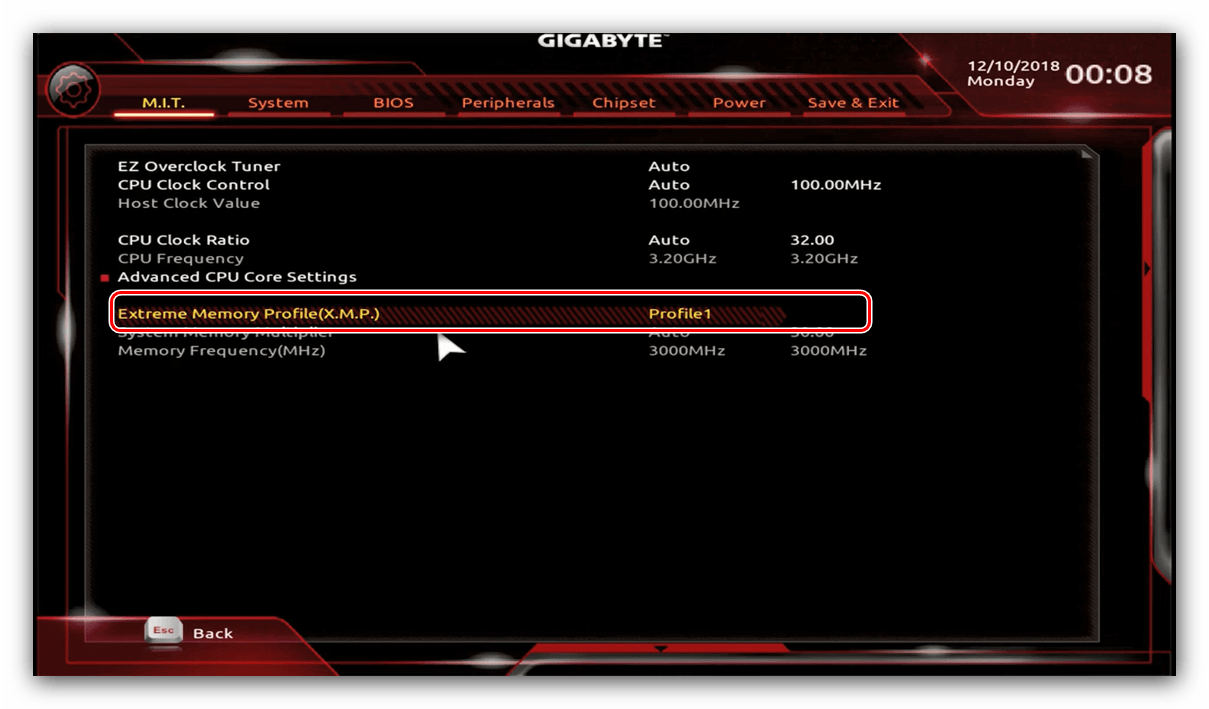
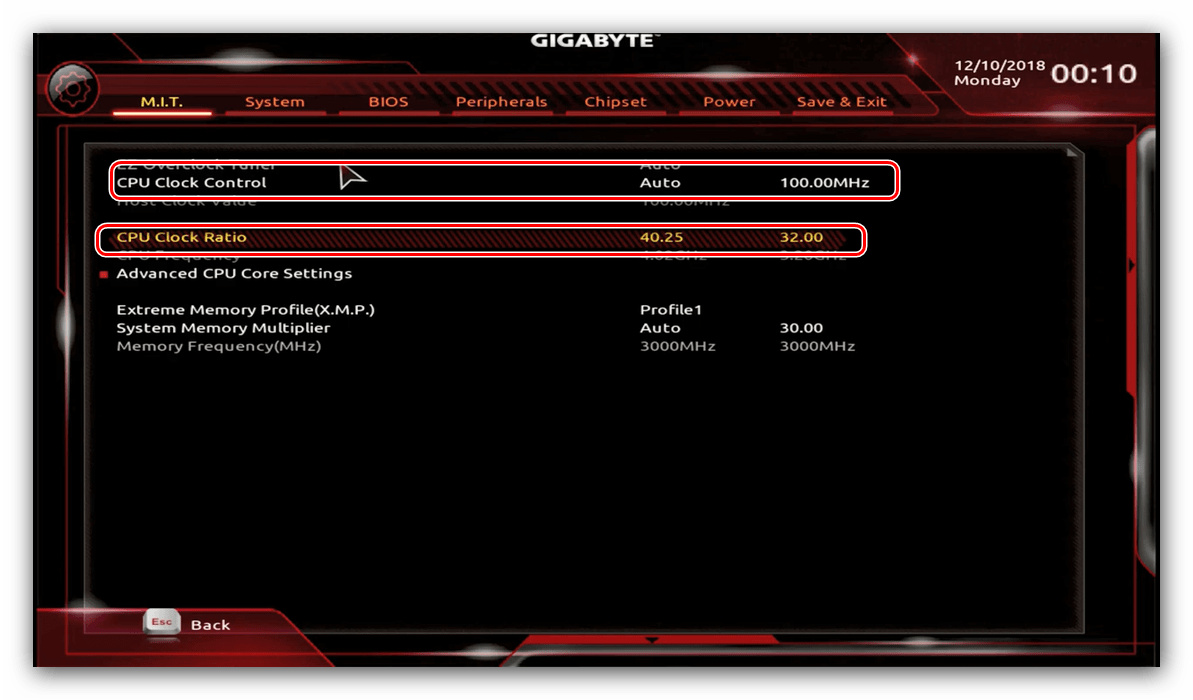
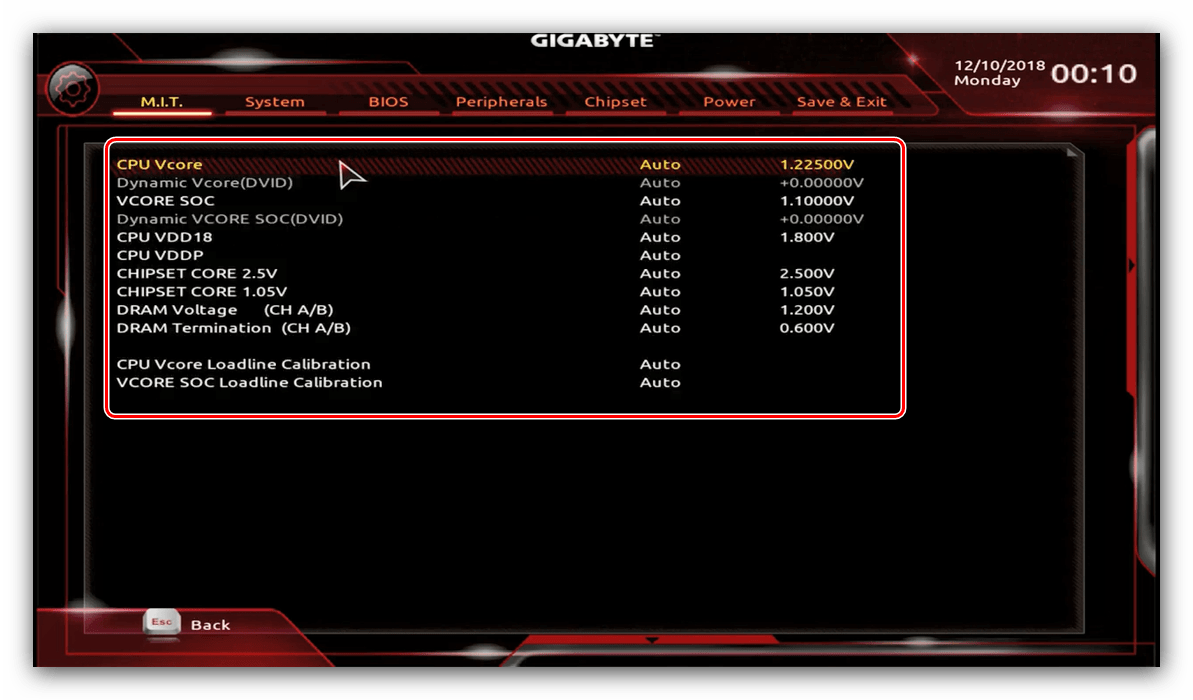
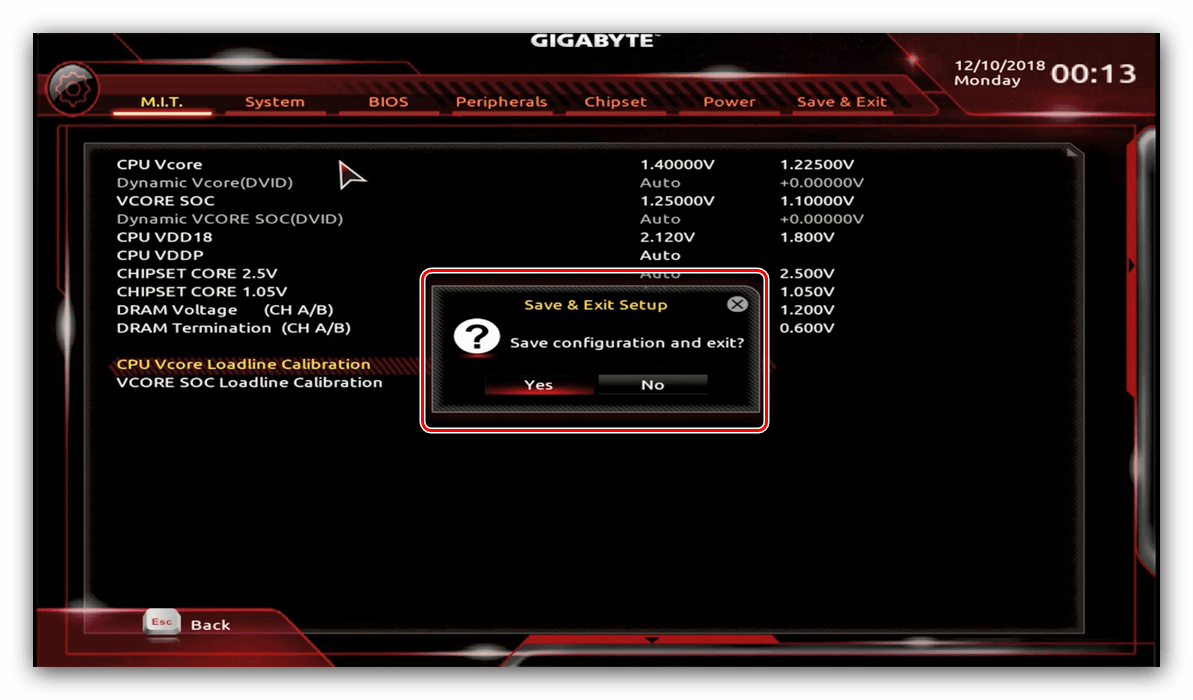
Мси
- Притисните тастер Ф7 да бисте прешли на напредни режим. Затим користите тастер "ОЦ" да бисте приступили секцији оверклока.
- Први параметар који треба подесити за оверклоковање је основна фреквенција. За то је одговорна опција „ЦПУ Басе Цлоцк (МХз)“ , унесите жељену вредност у њу.
- Затим одаберите фактор и унесите га у ред „Адјуст ЦПУ Ратио“ .
- Проверите да ли је "ЦПУ Ратио Моде" у положају "Фикед Моде" .
- Параметри напона налазе се испод листе.
- Након промене отворите блок „Подешавање“ у коме изаберите опцију „Спреми и изађи“ . Потврдите излаз.
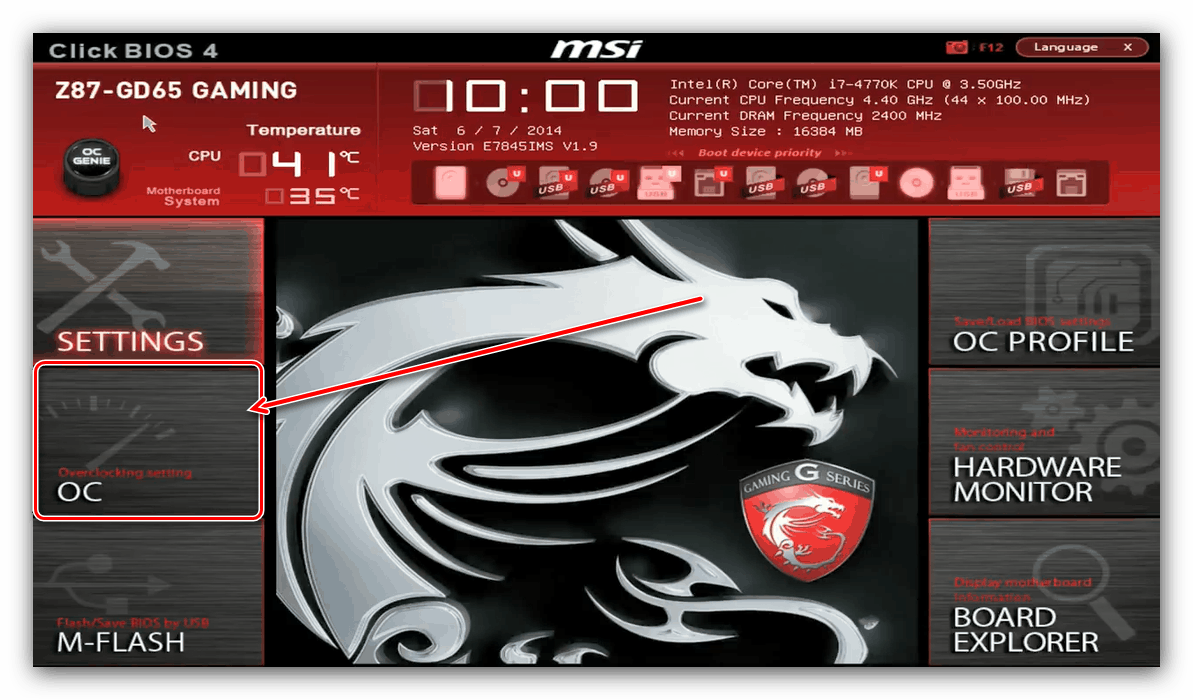
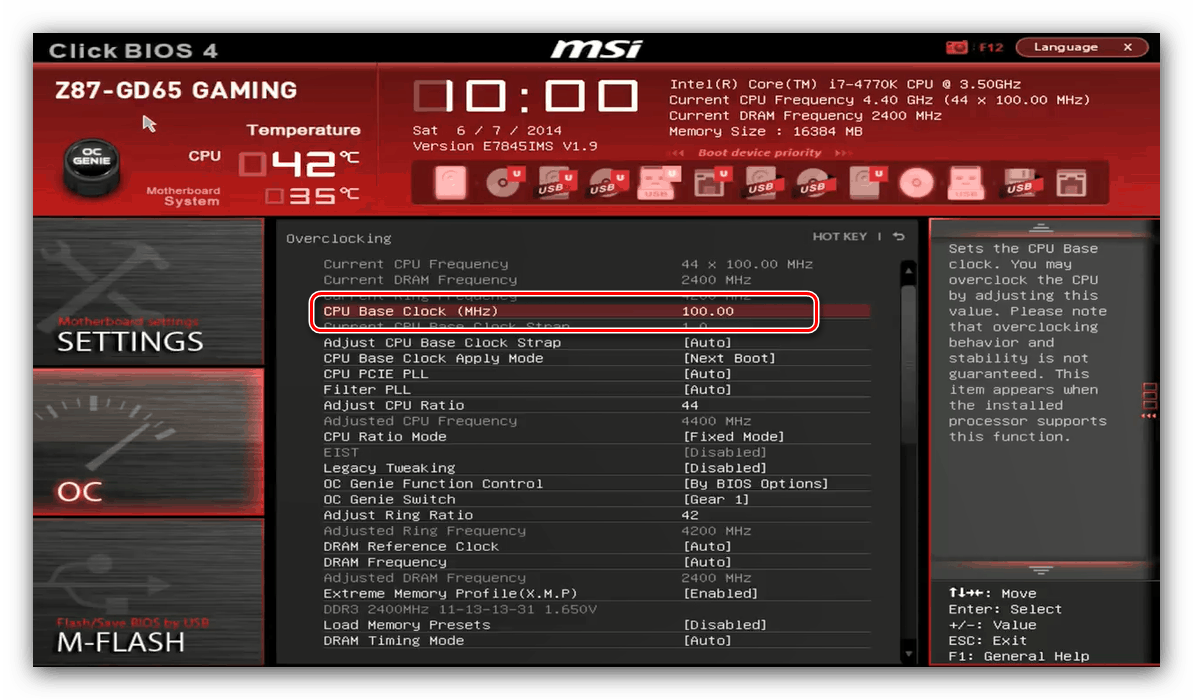

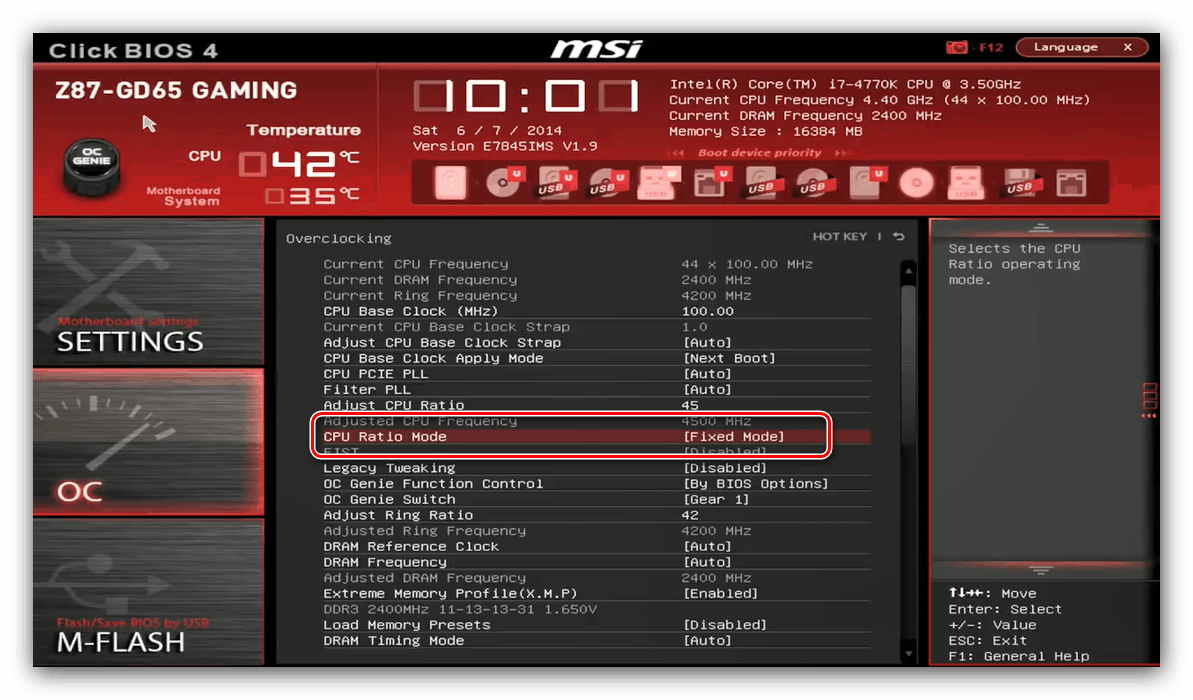

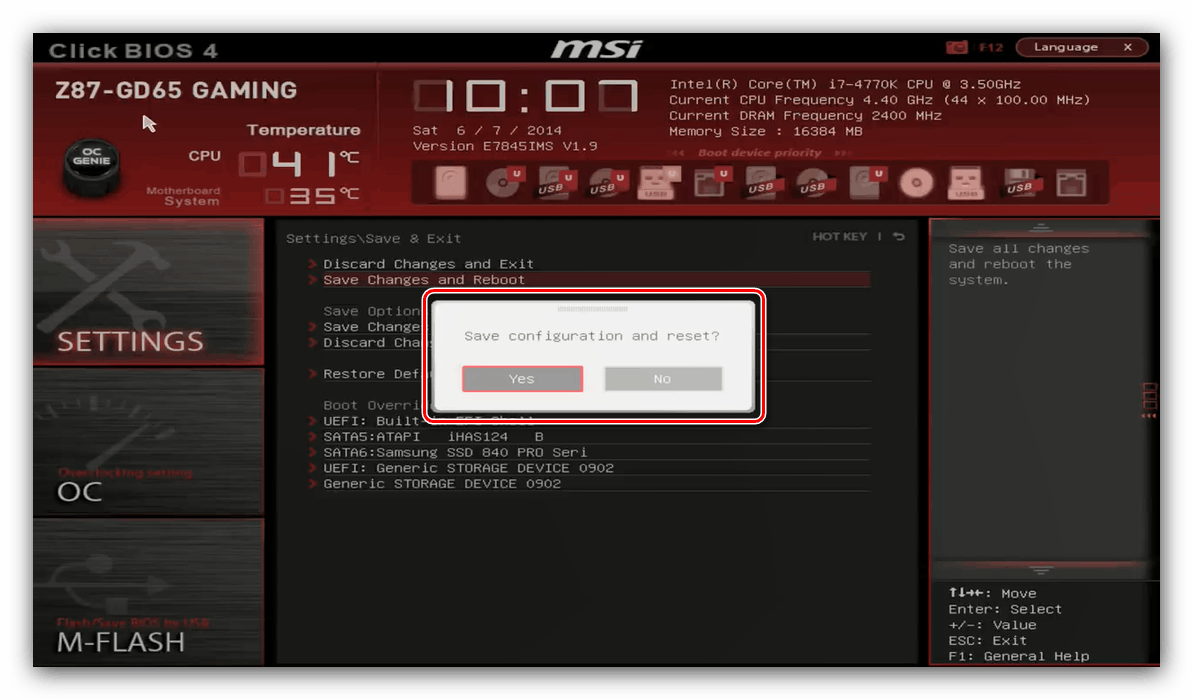
Закључак
Испитали смо технику оверцлоцкинг процесора кроз БИОС за главне опције љуске. Као што видите, сам поступак је једноставан, али све потребне вредности морају се знати тачно до последње цифре.